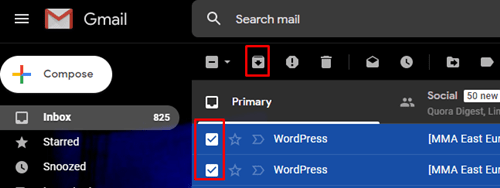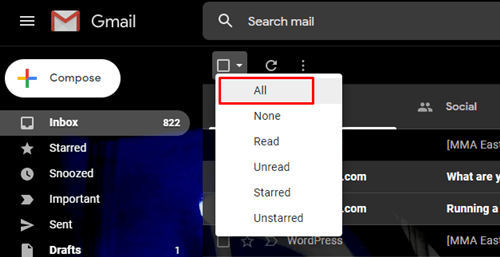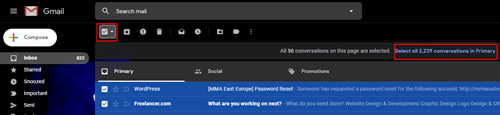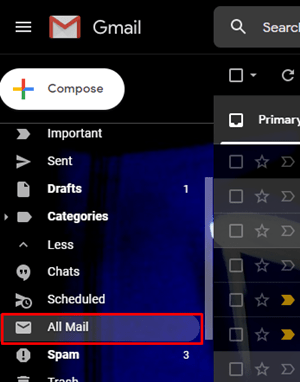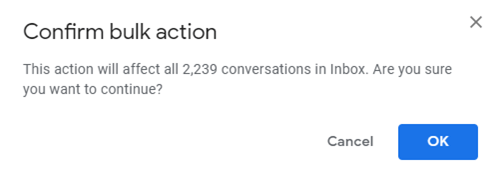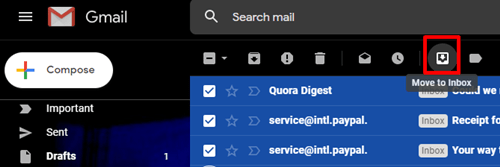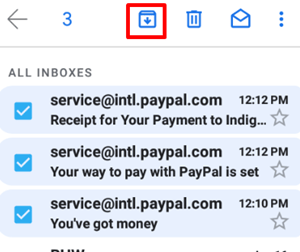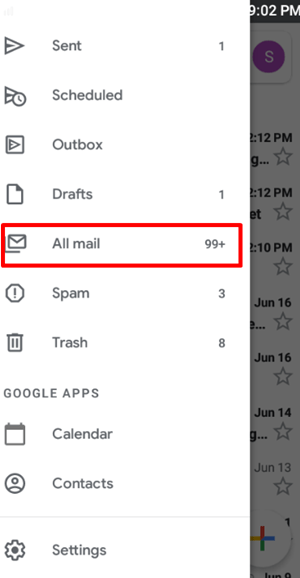Bir Gmail E-postası Nasıl Arşivden Çıkarılır
Gmail'iniz e-postalarla dolduğunda, en eskilerini silebilirsiniz, ancak gerektiğinde bunları gelecekte gözden geçiremezsiniz. Eski e-postaları arşivlemek belki de yapılacak en iyi şeydir çünkü daha sonra ihtiyacınız olursa onları arşivden çıkarabilirsiniz.

E-postalarınızı Gmail'de nasıl arşivleyeceğinizi ve bunları nasıl geri alacağınızı aşağıdaki makalede öğrenin.
E-postaları Gmail'de Arşivleyin
İleride ihtiyacınız olmayacağından emin olduğunuz e-postaları silebilir, herhangi bir nedenle ihtiyaç duyabileceğiniz e-postaları arşivleyebilirsiniz. Kodları, şifreleri, hassas bilgileri vb. içeren e-postalar, yalnızca birkaç tıklamayla Arşivinize kaydedilebilir. Arşivlenen tüm e-postalar, istediğiniz zaman erişebileceğiniz farklı bir klasöre taşınacaktır.
Arşivlenmiş E-postalarınıza Ne Olur?
Arşivlediğiniz tüm e-postalar “Gelen Kutusu” klasöründen kaybolacak ve gelecekteki e-postalara yer açacaktır. Gmail hesabınızdaki "Tüm Postalar" adlı başka bir klasöre aktarılırlar.
Gönderenin adını veya e-posta başlığının bir bölümünü Gmail arama çubuğunuza yazarak tüm (arşivlenmiş ve arşivlenmemiş) e-postaları bulabilirsiniz. Arşivlenen e-postalar, herhangi bir zamanda yanıt alırlarsa "Gelen Kutusu" klasörüne geri döner. Arşivlenmiş e-postalar hakkında bilmeniz gereken her şey bu, o yüzden sürecin kendisine geçelim.
E-postalar Nasıl Arşivlenir
“Gelen Kutusu” klasörünüzde biraz yer açmak, önemli e-postaları daha kolay bulmanızı sağlar. Bu nedenle, şu anda ihtiyacınız olmayan bazı e-postaları arşivlemek istediğinizde yapmanız gerekenler şunlardır:
- Gmail Hesabınıza giriş yapın.
- “Arşiv” klasörüne taşımak istediğiniz tüm e-postaları seçin.
- Üst menü çubuğunda bulunan Arşiv simgesine (aşağı oklu kutu) tıklayın ve e-postalar “Arşiv” klasörüne aktarılacaktır.
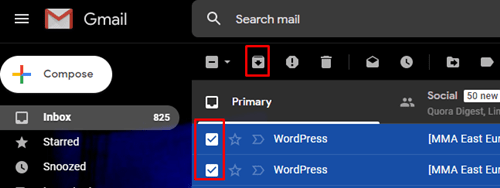
- Seçtiğiniz e-postalar “Arşiv” klasöründe görünecektir.
Tüm E-postalar Nasıl Arşivlenir
Birkaç basit tıklama ile e-postalarınızın herhangi birini veya tamamını arşivleyebilirsiniz. Gelen Kutunuz boş olacak, ancak "Tüm Postalar" klasöründe e-posta kümesi hala kafa karıştırıcı görünecek, bu nedenle arşivlemeye başlamadan önce ihtiyacınız olmayacağından emin olduğunuzları silmeye çalışın. Ayrıca yalnızca okuduğunuz veya henüz okumadığınız e-postaları da arşivleyebilirsiniz. Tüm e-postalarınızı bir arada arşivlemek için yapmanız gerekenler:
- E-posta listenizin üzerindeki boş karenin yanındaki aşağıyı gösteren küçük oka tıklayarak açılır menüyü tıklayın.
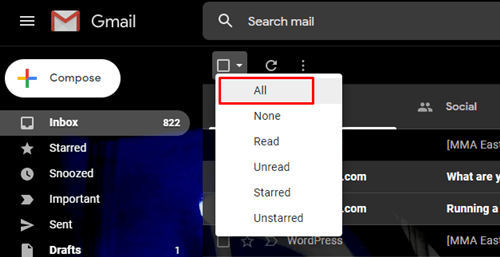
- Hepsini seç."
- İlk e-postanızın üzerindeki “Tüm Mesajları Seç” seçeneğine tıklayın.
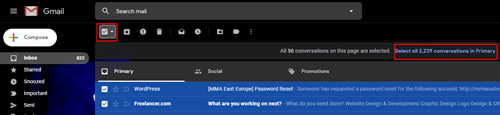
- Tüm e-postalarınız seçildikten sonra, “Arşiv” simgesine tıklayın, tüm e-postalarınız “Tüm Postalar” klasörüne aktarılacaktır.
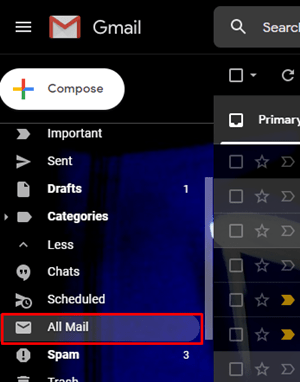
- Açılır pencere göründüğünde "Tamam" ı tıklayın.
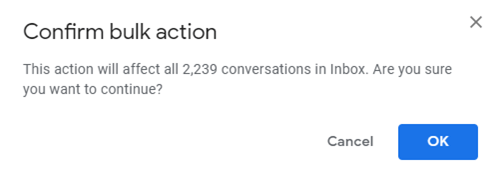
- Tüm e-postalarınız artık “Tüm Postalar” klasöründe bulunabilir.
E-postaları Arşivden Çıkarma
Arşivlenmiş herhangi bir e-postayı istediğiniz zaman orijinal klasöre geri gönderebilirsiniz. Bunu yapmak için şu adımları izleyin:
- Yan menüde “Diğer”e tıklayın ve “Tüm Postalar” klasörünü açın.
- Arşivden çıkarmak istediğiniz e-postaları seçin ve "Gelen Kutusuna Taşı" düğmesini tıklayın.
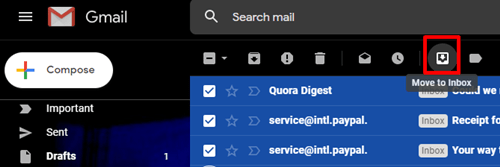
- Seçtiğiniz tüm e-postalar “Gelen Kutusu” klasörüne geri dönecektir.
E-postaları Mobil Cihazlarda Arşivleyin
E-postaları mobil cihazlarınızdan da arşivleyebilirsiniz. İşlem yukarıdakine çok benzer ve hem iOS hem de Android cihazlarda çalışır. İşte yapmanız gerekenler:
- Akıllı telefonunuzda veya tabletinizde Gmail Uygulamasını açın.
- Arşive taşımak istediğiniz e-postaları seçin ve üst kısımdaki Arşiv simgesine dokunun.
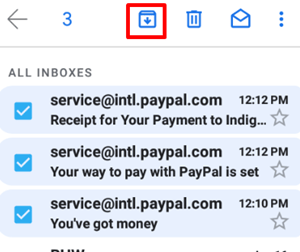
Seçtiğiniz e-postalar artık “Tüm Postalar” klasörüne taşınmıştır.
Gmail Uygulamasını Kullanarak E-postaları Arşivden Çıkarma
- Akıllı telefonunuzda veya tabletinizde Gmail Uygulamasını açın
- “Tüm Postalar” klasörüne gidin ve arşivden çıkarmak istediğiniz e-postaları seçin.
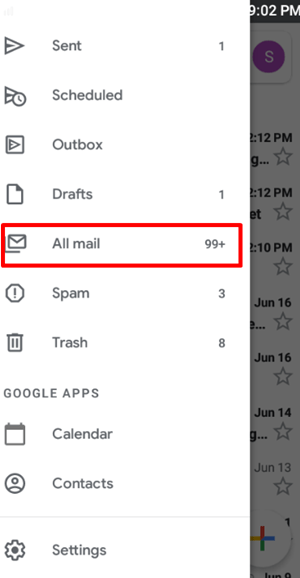
- Üç noktaya dokunun ve menüden "Gelen Kutusuna Taşı"yı seçin.

Seçtiğiniz e-postalar şimdi “Gelen Kutusu” klasöründe yeniden görünecektir.
Gelecek İçin Önemli E-postaları Depolayın
Bazı e-postalar diğerlerinden daha önemlidir, bu nedenle onları ileride kullanmak üzere saklamak istemeniz doğaldır. Bunu hem PC'de hem de mobil cihazlarda nasıl yapabileceğinizi anlattık. Artık e-postalarınızı yönetmeye hazırsınız ve taşan bir gelen kutusu hakkında endişelenmenize gerek yok.
Ne tür e-postalar tutuyorsunuz ve neden? Bu makale size yardımcı oldu mu? Yorum bölümünde ne düşündüğünüzü bize bildirin.